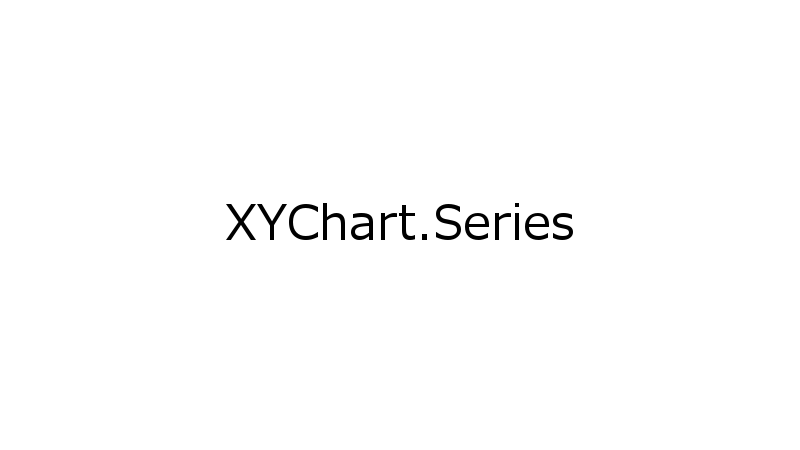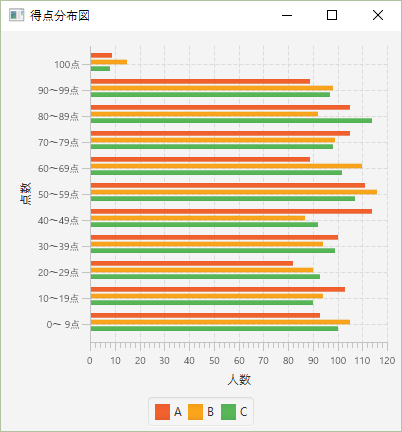こんにちは。「Javaを復習する初心者」です。今回はFavaFXで度数分布図を描画しました。
JavaFXではグラフ描画用のクラスが用意されています。そのうちのBarChartクラスを使いました。
JavaFX開発環境
JavaFXのアプリケーションをEclipseで開発するためにはe(fx)clipse というJava FX用のプラグインを使います。しかし、いつも使っているMarsでは何故かエラーが出てしまい、インストールできませんでした。なので、今回の開発環境は以下のEclipseです。
- Eclipse Java EE IDE for Web Developers.
- Version: Luna Service Release 2 (4.4.2)
- Build id: 20150219-0600
上記にe(fx)clipse – IDEプラグインをインストールしました。
今回は3つの系列の棒グラフを作成しました。
系列1つの場合のサンプルはQiitaに挙げました。
https://qiita.com/java-beginner/items/d02599c0170b90ffe852
ソースと実行結果
ソースは以下です。
ソースコード
package practice;
import java.util.ArrayList;
import java.util.List;
import java.util.Random;
import javafx.application.Application;
import javafx.scene.Scene;
import javafx.scene.chart.BarChart;
import javafx.scene.chart.CategoryAxis;
import javafx.scene.chart.NumberAxis;
import javafx.scene.chart.XYChart;
import javafx.scene.chart.XYChart.Series;
import javafx.stage.Stage;
public class Hello20160806 extends Application {
// 系列ラベル
private static final String[] seriesNames = {
"A",
"B",
"C"
};
// 項目ラベル
private static final String[] dataLabels = {
" 0~ 9点",
"10~19点",
"20~29点",
"30~39点",
"40~49点",
"50~59点",
"60~69点",
"70~79点",
"80~89点",
"90~99点",
" 100点",
};
// 人数を格納した配列を返却
private int[] getCounts() {
// 点数をランダムで格納
int[] points = new int[1000];
Random random = new Random();
for (int i = 0; i < points.length; i++) {
points[i] = random.nextInt(101);
}
// 集計
int[] counts = new int[11];
for (int point : points) {
counts[ point / 10 ] ++;
}
return counts;
}
@Override
public void start(Stage primaryStage) throws Exception {
// 系列を生成
List<Series<Number, String>> seriesList = new ArrayList<XYChart.Series<Number,String>>();
for (String seriesName : seriesNames) {
int[] counts = getCounts();
Series<Number, String> series = new Series<Number, String>();
series.setName(seriesName);
for (int i = 0; i < dataLabels.length; i ++) {
series.getData().add(new XYChart.Data<>(counts[i], dataLabels[i]));
}
seriesList.add(series);
}
// 軸を作成
NumberAxis numberAxis = new NumberAxis();
numberAxis.setLabel("人数");
CategoryAxis categoryAxis = new CategoryAxis();
categoryAxis.setLabel("点数");
// 棒グラフを生成
BarChart<Number, String> bc = new BarChart<>(numberAxis, categoryAxis);
bc.setBarGap(2);
bc.setCategoryGap(4);
bc.getData().addAll(seriesList);
// Scene
Scene scene = new Scene(bc, 400, 400);
// Stage
primaryStage.setTitle("得点分布図");
primaryStage.setScene(scene);
primaryStage.show();
}
public static void main(String[] args) {
launch(args);
}
}棒グラフ作成の手順は以下の通りです。
系列を作成:データの設定にはXYChart.Series<X,Y>クラスを使います。ジェネリックスのX, Yは軸を表すのですが、NumberとStringの組み合わせを指定するようです。グラフの生成を後ほどしますが、その時もジェネリックスがあります。そこで同じ組合せを指定します。組み合わせによって、グラフの縦横が決定します。setName(String value)でプロパティnameの値を設定します。このプロパティは「このシリーズのユーザー表示名」とAPI仕様書には記載してあります。「系列」といった方が慣れていると思います。
軸を作成:NumberAxisクラスのインスタンスを生成します。この軸は数値軸です。setLabelメソッドでプロパティlabelの値を設定することができます。もう一つの軸として、CategoryAxisクラスのインスタンスを生成します。区分のための軸です。setLabelメソッドが使えるのでラベルを設定します。
棒グラフを生成:BarChart<X,Y>クラスがカテゴリのデータ値を示す棒をプロットするチャートです。ジェネリックスの組み合わせは上記のXYChart.Series<X,Y>のインスタンスを作った箇所と同じにします。setBarGap(double value)でプロパティbarGapの値を変更します。このプロパティは「同じカテゴリのバーの間に残す間隔」です。初期値は4.0のようです。今回は2にしてみました。setCategoryGap(double value)でプロパティcategoryGapの値を変更します。このプロパティは「異なるカテゴリのバーの間に残す間隔」です。初期値は10.0のようです。今回は4にしてみました。barGapとcategoryGapの値の組み合わせでグラフが細くなったりします。
以下は実行結果です。
3つの系列のグラフが描画されました。色は自動的にこの色になるようです。数値の範囲も自動的に設定されるようです。